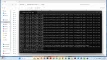Ekli dosyayı görüntüle 79416

FlipHTML5, PubHTML5 ve Z-Kitap PDF Creator
Bu araç,
FlipHTML5,
PubHTML5 gibi e-kitap platformlarındaki veya görsel tabanlı z-kitaplardaki içerikleri otomatik olarak indirip, tek bir PDF dosyası haline getirmenizi sağlar. Hem otomatik yapılandırılmış kitaplar için hem de manuel olarak görsellerle oluşturulmuş z-kitaplar için iki ayrı yöntem sunar.
 İçerik
İçerik
- html5_downloader.bat → Ana menülü script dosyası
- parse_config.ps1 → FlipHTML5 & PubHTML5 kitaplarının yapılandırma dosyasını çözümler
- images/ → İndirilen tüm sayfa görselleri
- temp/ → Geçici dosyalar (örneğin config.js)
- pdf/output.pdf → Oluşturulan PDF çıktısı
 Gereksinimler
Gereksinimler
- Windows PowerShell (varsayılan olarak Windows'ta bulunur)
- ImageMagick (PDF dönüştürme için kullanılır — otomatik kurulum sağlanır)
 Kullanım
Kullanım
 Arşivi indirip çıkarın
Arşivi indirip çıkarın
HTML5 PDF Creator v3 isimli dosyayı indirin. Tüm .bat ve .ps1 dosyalarını aynı klasöre çıkarın.
 Açılan menü üzerinden 4 seçenekten birini seçin:
Açılan menü üzerinden 4 seçenekten birini seçin:
1 - FlipHTML5 / PubHTML5 PDF Creator
2 - Manuel Z-Kitap PDF Creator
3 - ImageMagick Kurulumu
4 - Çıkış
 FlipHTML5 & PubHTML5 PDF Creator (Seçenek 1)
FlipHTML5 & PubHTML5 PDF Creator (Seçenek 1)
 Desteklenen URL Örnekleri:
Desteklenen URL Örnekleri:
 İşleyiş:
İşleyiş:
- Script, girilen URL’yi otomatik olarak uygun formata çevirir (online.fliphtml5.com vs.).
- Sayfa yapılandırmasını (config.js) indirir ve tüm görselleri çözümler.
- Görseller images/ klasörüne indirilir ve output.pdf olarak birleştirilir.
 Manuel Z-Kitap PDF Creator (Seçenek 2)
Manuel Z-Kitap PDF Creator (Seçenek 2)
Herhangi bir görsel temelli Z-Kitap’tan sayfaları manuel olarak indirme imkanı sunar. (örn: ataekitap, aydindijital vb.)
 Gerekli Bilgiler:
Gerekli Bilgiler:
- Base URL: Sayfa numarasından önceki bağlantı kısmı
- Format: jpg, png, webp gibi dosya uzantısı
- Suffix: Sayfa numarasından sonra gelen sabit kısım (örn. ?240723105533)
- Sayfa sayısı: Toplam sayfa adedi
 Desteklenen URL Örnekleri:
Desteklenen URL Örnekleri:
 Örnek:
Örnek:
Tam URL:
https://www.ataekitap.com/.../files/mobile/1.jpg?240723105533
Base URL:
https://www.ataekitap.com/.../files/mobile/
Format: jpg
Suffix: ?240723105533
Sayfa sayısı: 10
Yukarıdaki örneğe göre şu şekilde dosyalar indirilir:
1.jpg
2.jpg
...
10.jpg
Ardından otomatik olarak pdf/output.pdf oluşturulur.
 ImageMagick Kurulumu (Seçenek 3)
ImageMagick Kurulumu (Seçenek 3)
Script, ImageMagick aracını otomatik indirip kurar.
 Kurulum sırasında mutlaka işaretlenmesi gereken seçenekler:
Kurulum sırasında mutlaka işaretlenmesi gereken seçenekler:
- ✔ Add application directory to your system PATH
- ✔ Install legacy utilities (e.g. identify)
Kurulumdan sonra cmd ekranında:
magick
komutu çalıştırıldığında ImageMagick bilgilerinin listelenmesi gerekir.
 Çıktılar
Çıktılar
- Tüm sayfalar images/ klasörüne indirilir ve pdf oluşturulduğunda silinir.
- Oluşturulan PDF: pdf/ klasöründe verdiğiniz isimde ya da output_1, output_2 gibi isimlerle bulunur.
 Notlar
Notlar
- blob: formatlı veya Fernus gibi şifreli içerikler desteklenmez.
- PDF dosyası optimize edilmeden oluşturulur, istenirse sonradan küçültülebilir.
- Eğer bazı sayfalar indirilemezse sunucudan 403 veya 404 hatası alınmış olabilir.
 Katkı ve Geliştirme
Katkı ve Geliştirme
İsterseniz düzenleyebilir, genişletebilir, başkalarıyla paylaşabilirsiniz.
FlipHTML5, PubHTML5 ve Z-Kitap PDF Creator
İçerik
Gereksinimler
Kullanım
Arşivi indirip çıkarın
Açılan menü üzerinden 4 seçenekten birini seçin:
FlipHTML5 & PubHTML5 PDF Creator (Seçenek 1)
Desteklenen URL Örnekleri:
İşleyiş:
Manuel Z-Kitap PDF Creator (Seçenek 2)
Gerekli Bilgiler:
Desteklenen URL Örnekleri:
Örnek:
ImageMagick Kurulumu (Seçenek 3)
Kurulum sırasında mutlaka işaretlenmesi gereken seçenekler:
Çıktılar
Notlar
Katkı ve Geliştirme